Простые шаги для включения беспроводной сети на ноутбуке: советы и рекомендации
Не знаете, как активировать Wi-Fi на вашем ноутбуке? Мы собрали для вас лучшие советы и инструкции по включению беспроводной сети на компьютере. Следуйте этим простым шагам и наслаждайтесь безопасным и скоростным Интернетом в любом месте.
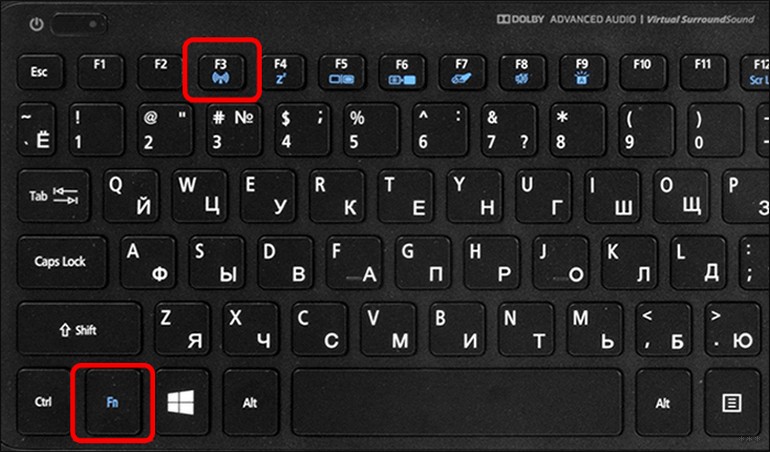

Проверьте, включен ли аппаратный выключатель Wi-Fi на вашем ноутбуке. Обычно он находится сбоку или снизу устройства. Убедитесь, что выключатель находится в положении включено.
Как включить Wi-Fi в Windows 10? НЕТ кнопки Wi-Fi и не удается найти беспроводные устройства!


Проверьте, есть ли на клавиатуре вашего ноутбука функциональная клавиша, отвечающая за включение беспроводной сети. Обычно она имеет символ антенны или сигнала Wi-Fi. Нажмите эту клавишу, удерживая одновременно клавишу Fn (если необходимо) для активации Wi-Fi.
Не получается включить Wi Fi на ноутбуке (нет доступных подключений)
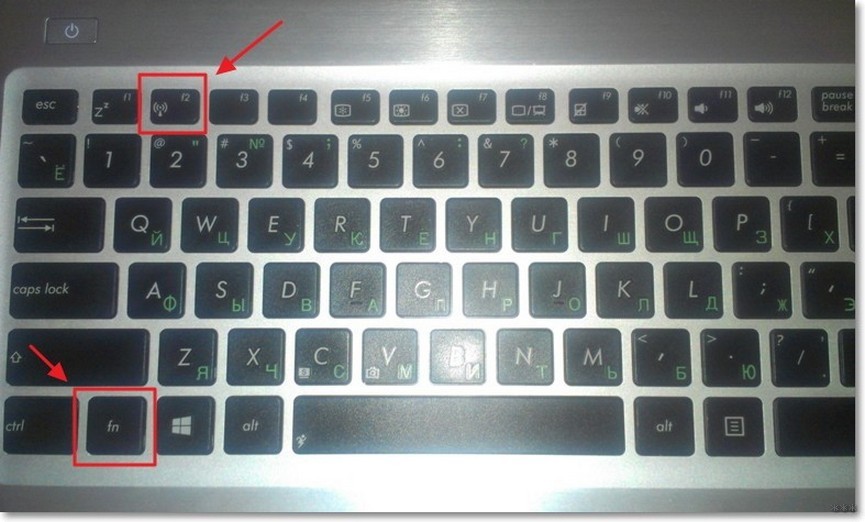
Откройте панель управления на вашем ноутбуке и найдите секцию Сеть и Интернет. В этой секции должны быть доступны опции для включения беспроводной сети. Убедитесь, что опция Wi-Fi включена.
15 горячих клавиш, о которых вы не догадываетесь
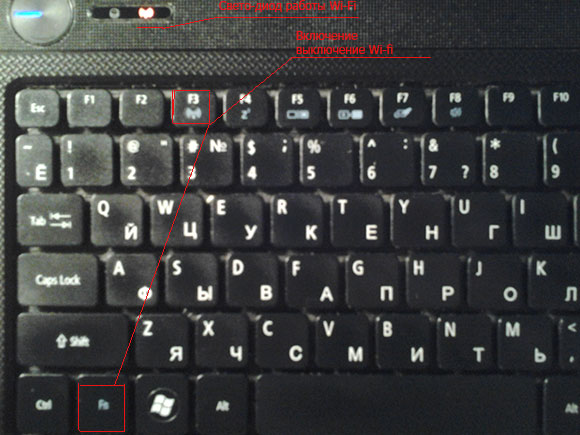
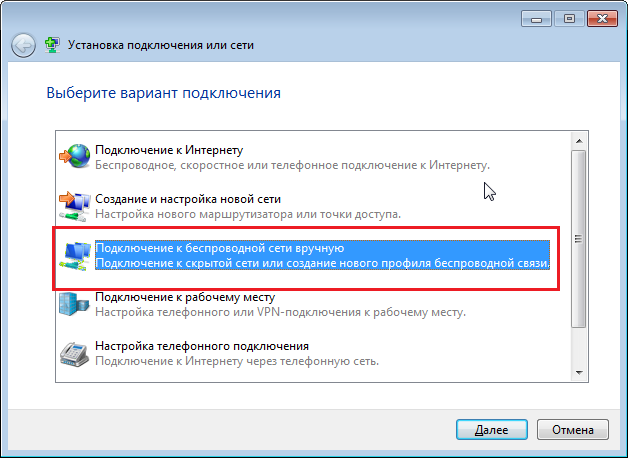
Перезагрузите ваш ноутбук. Иногда простой перезапуск может решить проблему с отключенной беспроводной сетью.
Не работает WIFI на ноутбуке. Как включить WIFI если не работает аппаратная кнопка

Проверьте настройки энергосбережения на вашем ноутбуке. В режиме энергосбережения может быть отключен Wi-Fi для экономии батареи. Измените настройки, чтобы разрешить работу беспроводной сети во всех режимах.
Пропадает wi-fi на ноутбуке, автоматически не подключается к wi-fi сети, что делать
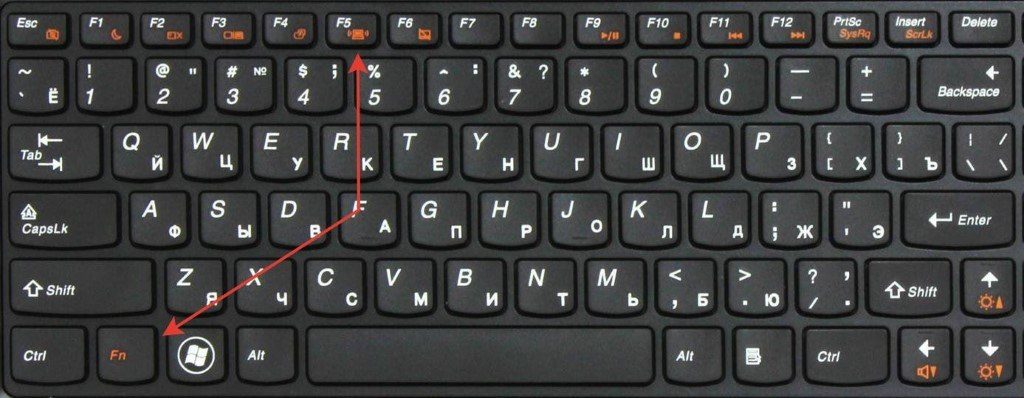
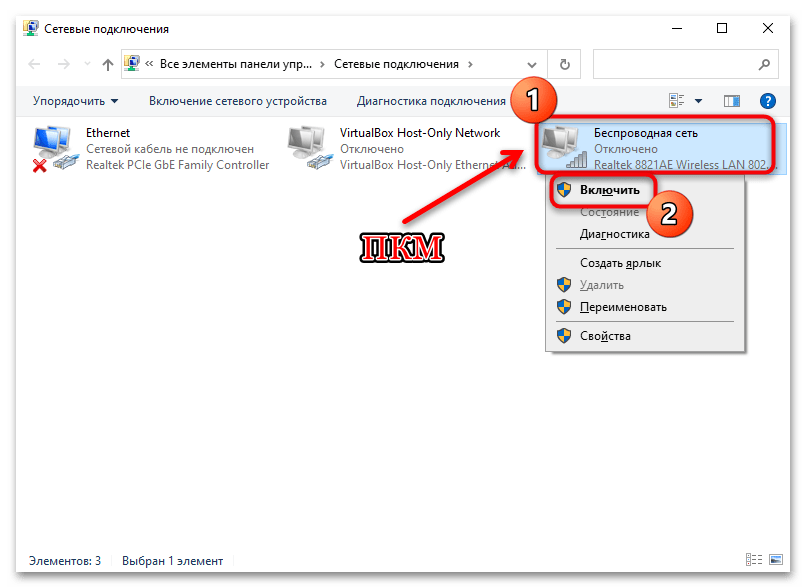
Обновите драйверы для беспроводной сетевой карты на вашем ноутбуке. Устаревшие драйверы могут вызывать проблемы с подключением к Wi-Fi сети. Зайдите на официальный сайт производителя ноутбука и загрузите последние версии драйверов.
Беспроводная связь отключена – не исправлено. Что делать?

Проверьте наличие вирусов на вашем ноутбуке. Некоторые вредоносные программы могут блокировать работу беспроводной сети. Установите антивирусное программное обеспечение и проведите полное сканирование системы.
Пропало беспроводная сеть Wi-Fi на msk-data-srv-centre.ru значка Вай фай

Если все вышеперечисленные методы не помогли, можно попробовать сбросить настройки беспроводной сети на вашем ноутбуке. На сайте производителя можно найти инструкции по сбросу настроек Wi-Fi. Учтите, что при этом будут удалены все сохраненные сетевые настройки.
Wi-Fi без доступа к интернету на msk-data-srv-centre.ruается вай фай на Windows msk-data-srv-centre.ru доступных подключени
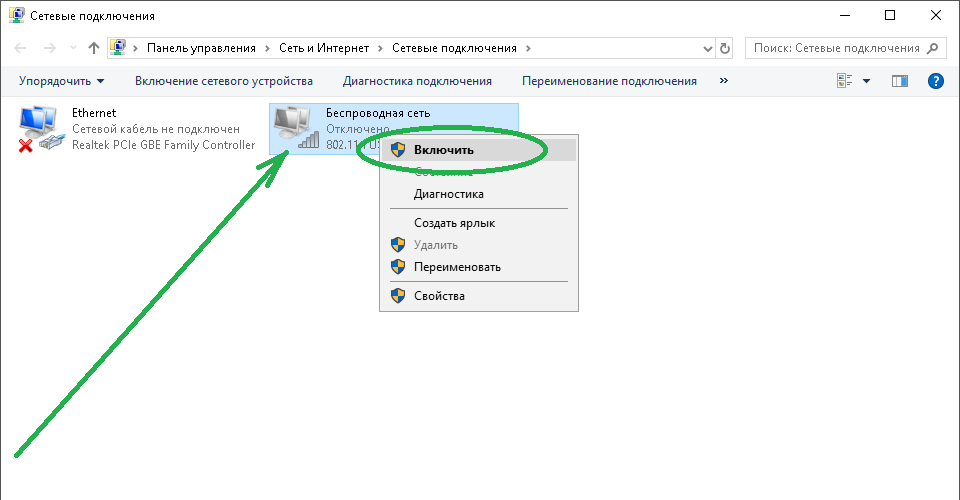
Если ничто не помогло, возможно, в вашем ноутбуке есть аппаратная неисправность. В этом случае лучше обратиться к специалистам сервисного центра или связаться с поддержкой производителя для диагностики и ремонта устройства.
Беспроводная связь отключена – не исправлено. Что делать? 2020 НОВЫЙ СПОСОБ


Не забывайте периодически обновлять операционную систему на вашем ноутбуке. Часто новые версии ОС содержат исправления и улучшения, которые могут повлиять на работу беспроводной сети.
Включение и отключение Wifi на нотбуке, нетбуке и т.д.
